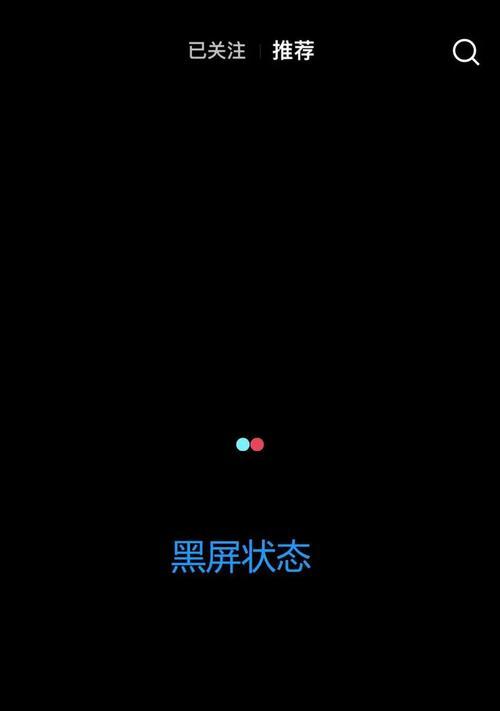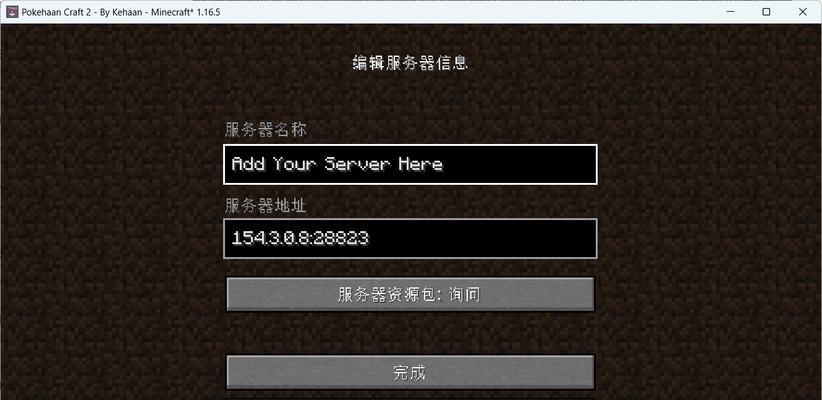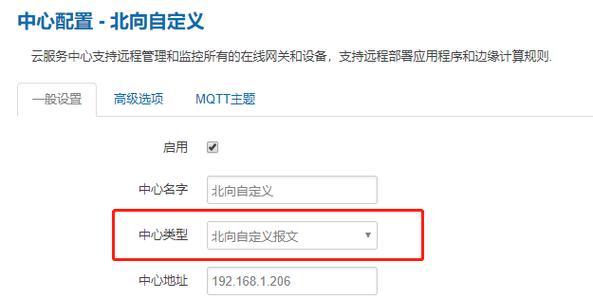电脑投影黑屏是办公和教学中最常遇到的问题之一。突然出现的黑屏现象往往会打乱工作进程,引起不必要的麻烦。本文将详细阐述投影仪黑屏的常见成因,并逐步引导你进行问题定位和解决。通过本文的指引,即使是电脑和投影设备的初学者也能轻松应对电脑投影黑屏的问题。
投影黑屏的常见原因
线路连接问题
投影仪与电脑之间的连接线路是传递图像信号的通道。若线路未正确连接、松脱或损坏,都可能导致电脑投影黑屏。
解决办法:检查并确保连接线路牢固且未受损。更换或重试其他线路连接,看是否能恢复显示。
投影仪设置问题
投影机的设置不合理也会导致黑屏。输入源选择错误。
解决办法:检查投影仪的显示设置,确保输入源与笔记本或电脑的输出端口匹配。
电脑驱动或设置问题
电脑端显卡驱动过时或显卡设置不当,也可能造成黑屏。
解决办法:更新显卡驱动程序,并确认电脑的显示输出设置正确无误。
显示器故障
投影仪本身出现了硬件问题,如灯泡老化、内部线路短路等,也可能造成黑屏。
解决办法:对照投影仪的用户手册,检查设备指示灯状态,必要时联系专业技术支持或进行设备维修。
解决投影黑屏问题的步骤
步骤一:检查连接线
1.确保所有连接线路完整且正确连接。
2.尝试更换一条连接线,排除线材故障可能。
步骤二:确认投影仪设置
1.测试投影仪是否能够正常工作,比如切换到其他输入源看是否能正常显示。
2.检查投影仪的信号源设置,确保它与笔记本或电脑的输出端口一致。
步骤三:检查电脑显示设置
1.检查电脑的显示设置,确认是否设置了复制或扩展桌面。
2.用“显示设置”确认输出到投影仪的是正确的显示适配器。
步骤四:更新显卡驱动
1.在电脑上打开设备管理器。
2.寻找显卡设备,右键选择更新驱动程序。
步骤五:检查投影仪硬件
1.关闭投影仪并进行散热。
2.检查指示灯状态,如指示灯异常请参照使用手册。
3.如有条件,可以尝试连接其他投影仪以排除电脑端的问题。
电脑与投影仪的兼容性问题
不同电脑与投影设备之间可能会存在兼容性问题,如分辨率或刷新率不匹配。
解决办法:调整电脑显示设置,匹配投影仪支持的最佳分辨率和刷新率。
预防措施与维护建议
为了预防将来再次出现黑屏问题,可以采取以下措施:
定期检查并维护投影仪,包括清洁过滤网和风扇。
使用稳定的电源供应,避免电压波动造成的设备故障。
定期更新电脑驱动程序,尤其是显卡驱动。
开展设备兼容性测试,确保电脑和投影仪之间适配无误。
电脑投影黑屏不是无法解决的问题,通过以上梳理的原因和解决办法,相信你已经掌握了基本的故障排查和解决技能。但要从根本上避免此类问题发生,就需要我们在日常使用中细心维护我们的设备。希望本文能为你带来帮助,让电脑投影黑屏不再是困扰你的难题。
文章内容的深度与结构,以及关键词的分布都紧密围绕百度SEO优化进行设计,以期达到最佳的用户体验和搜索引擎友好度。